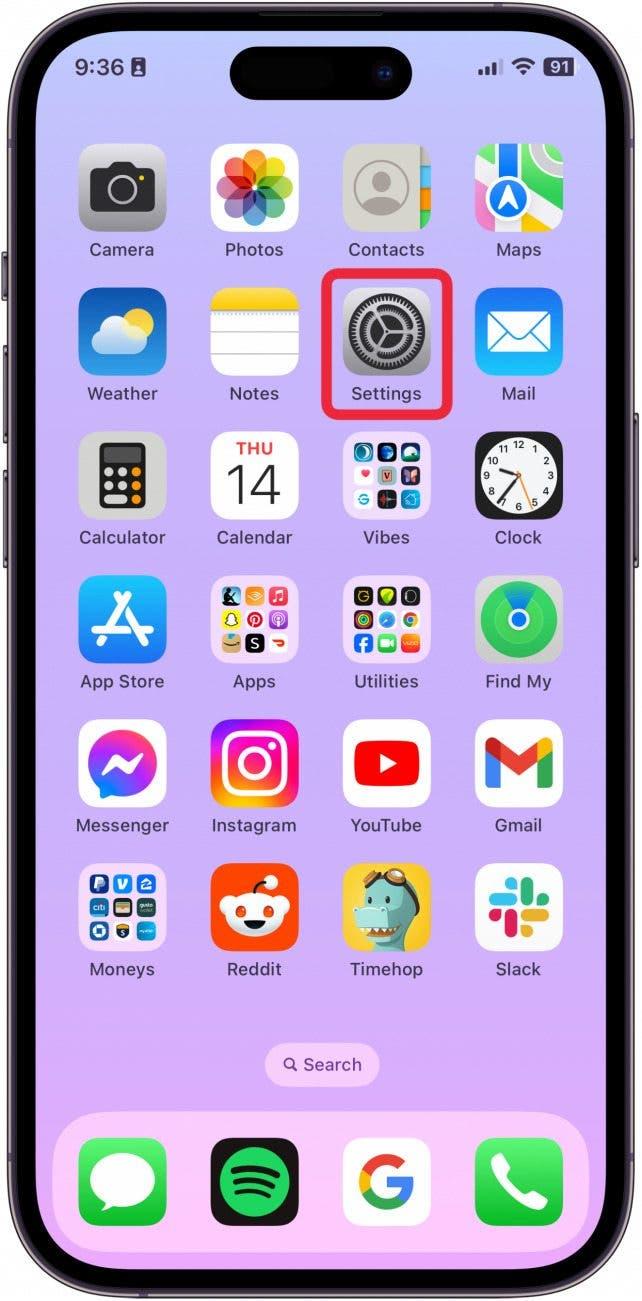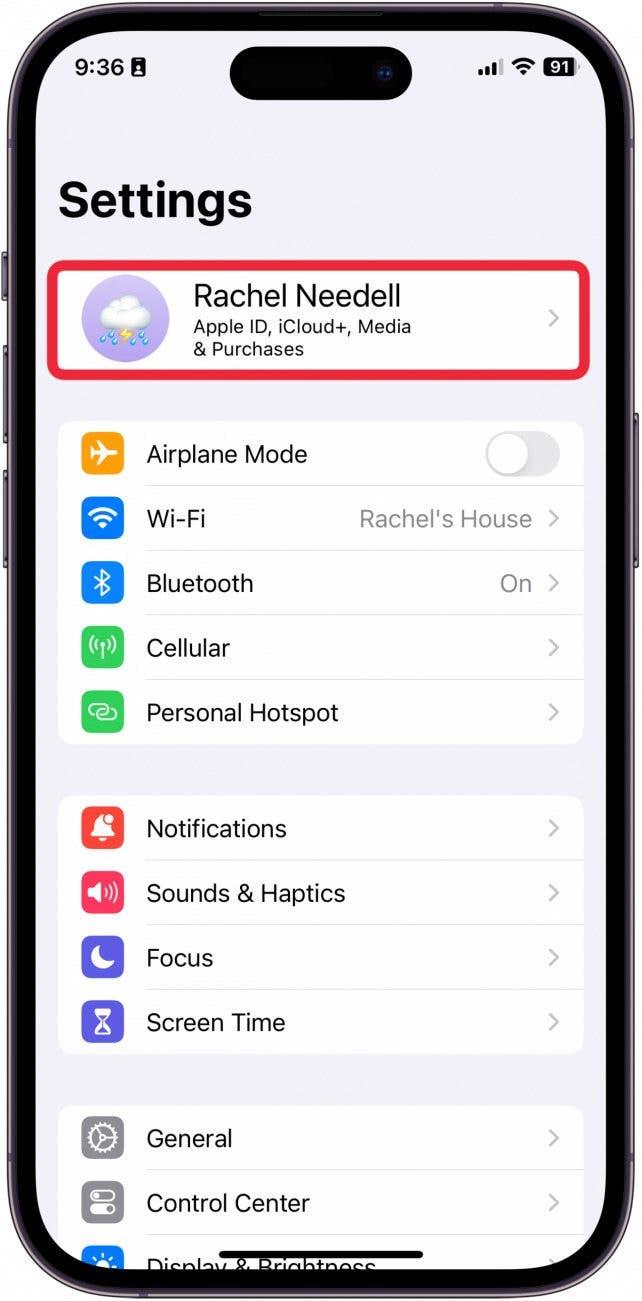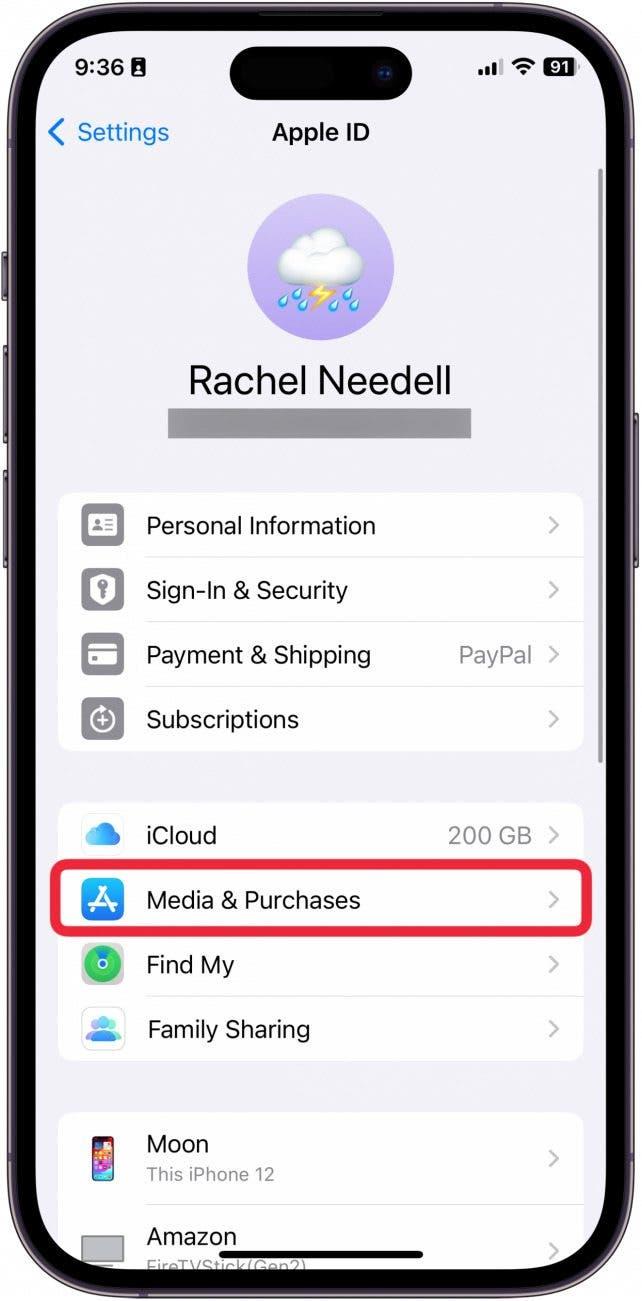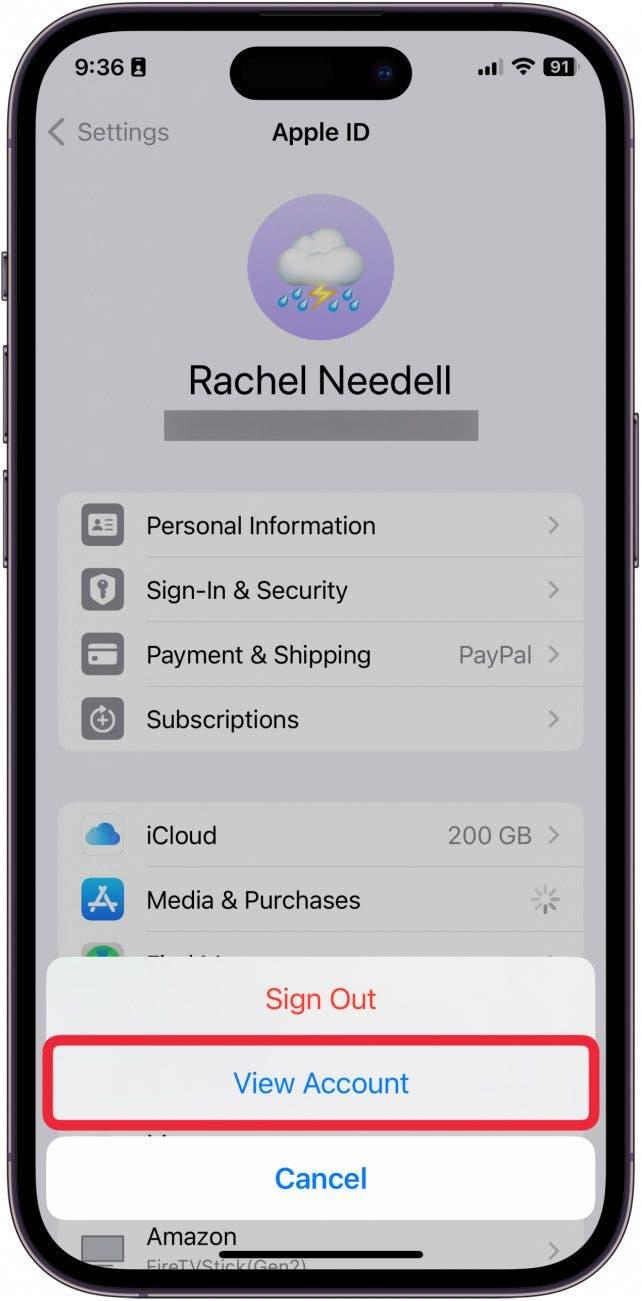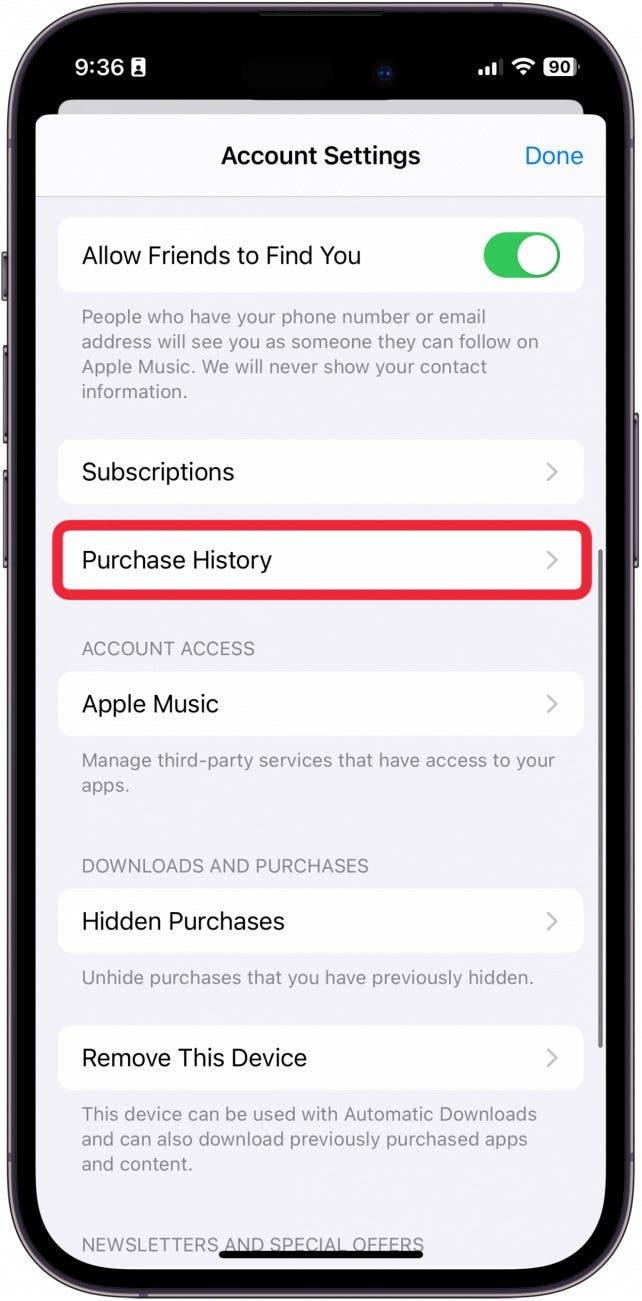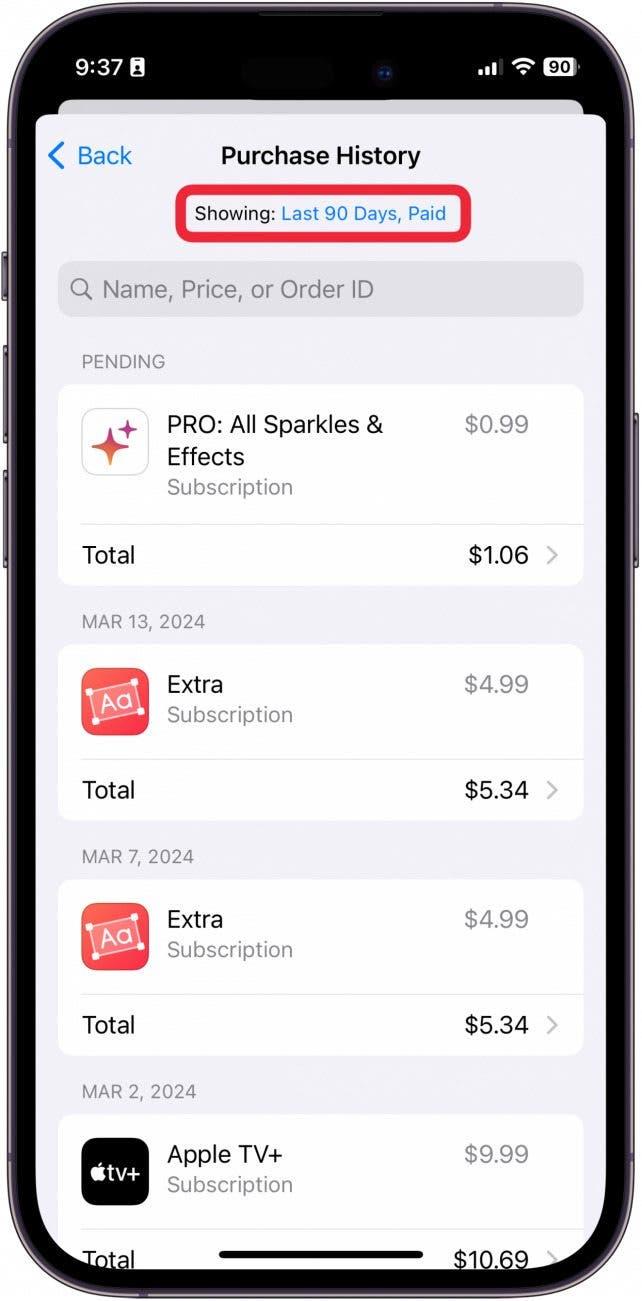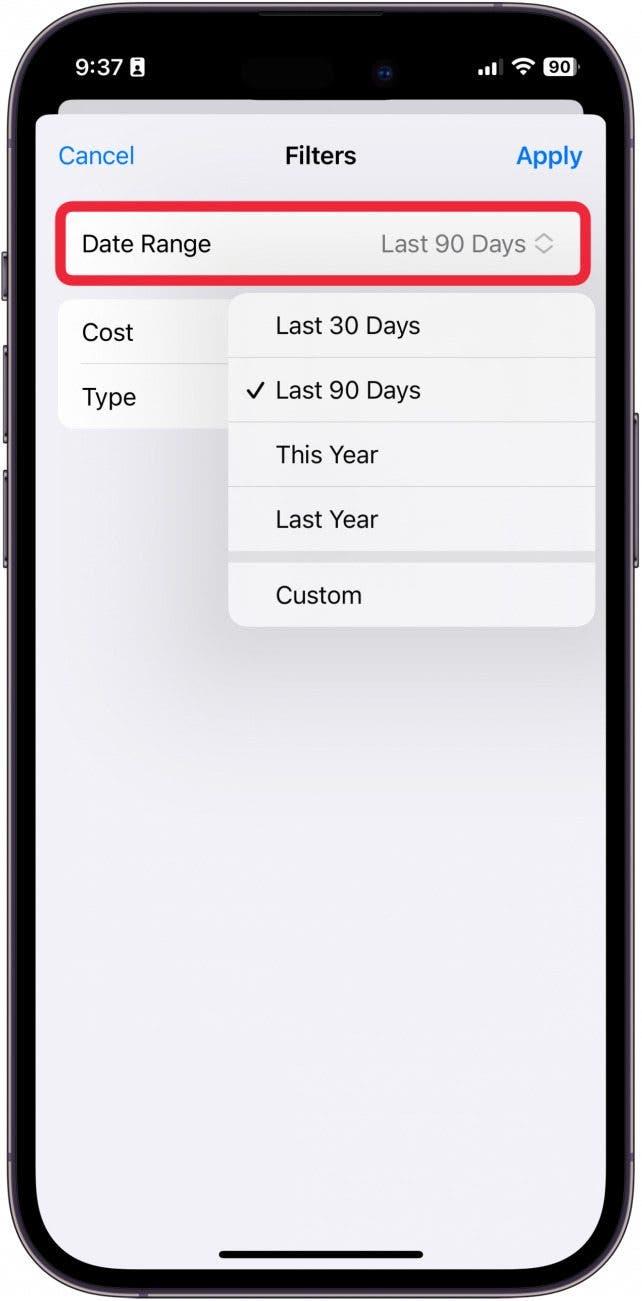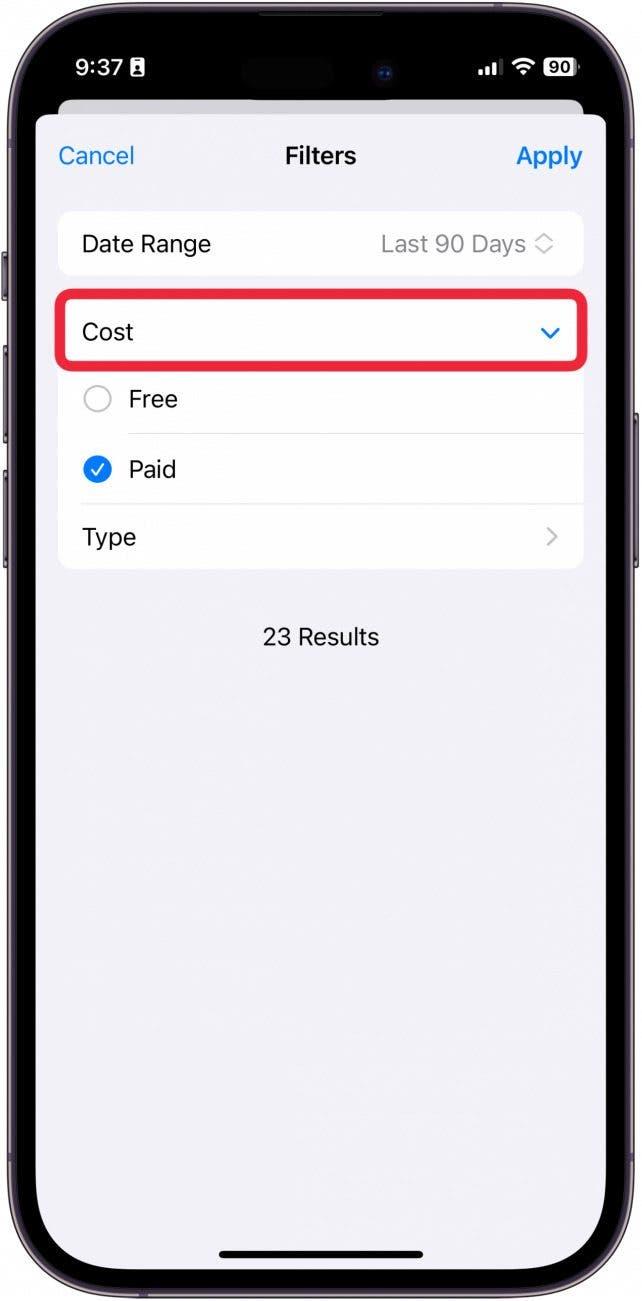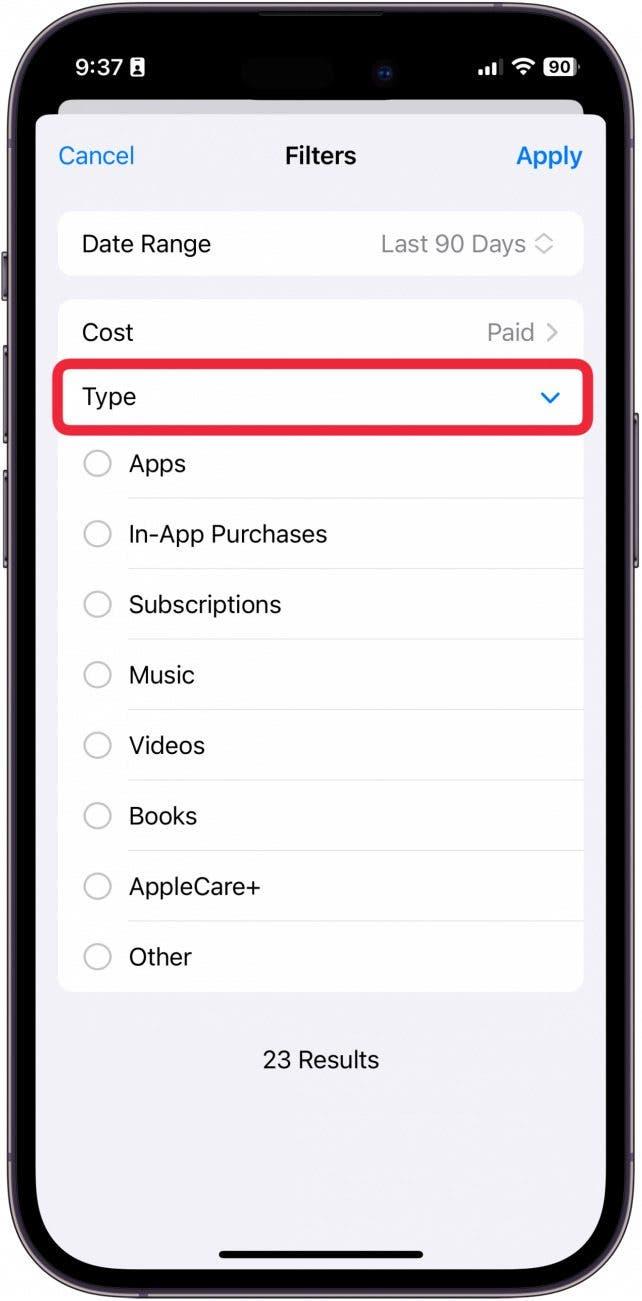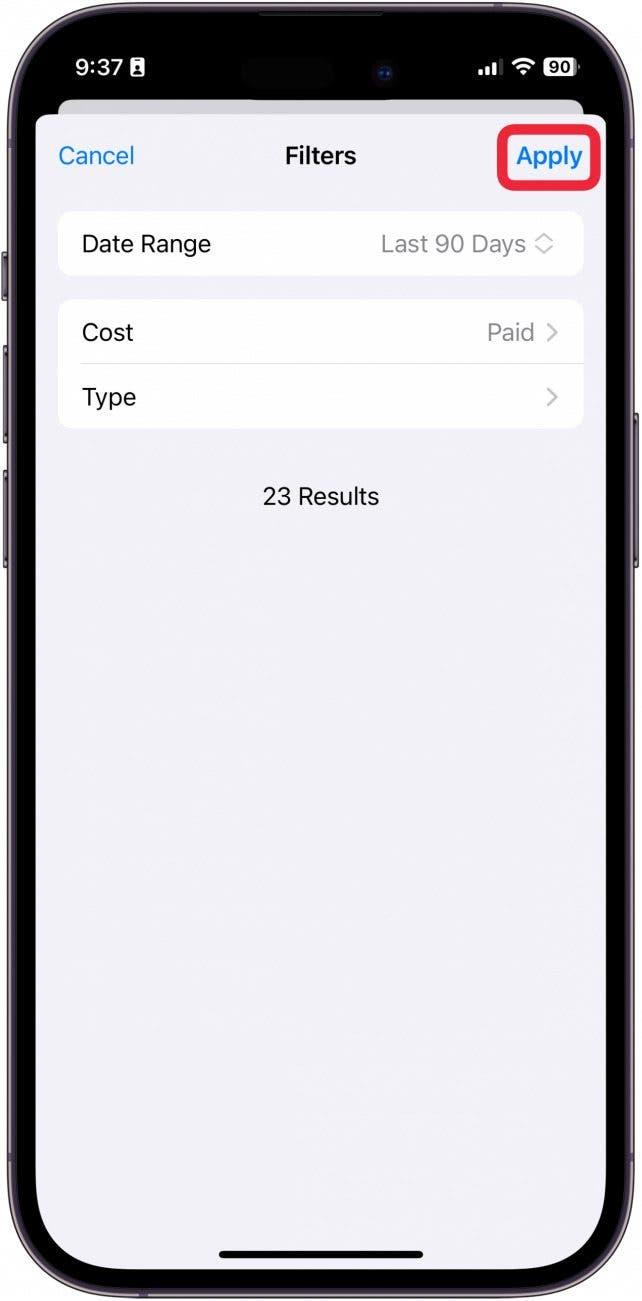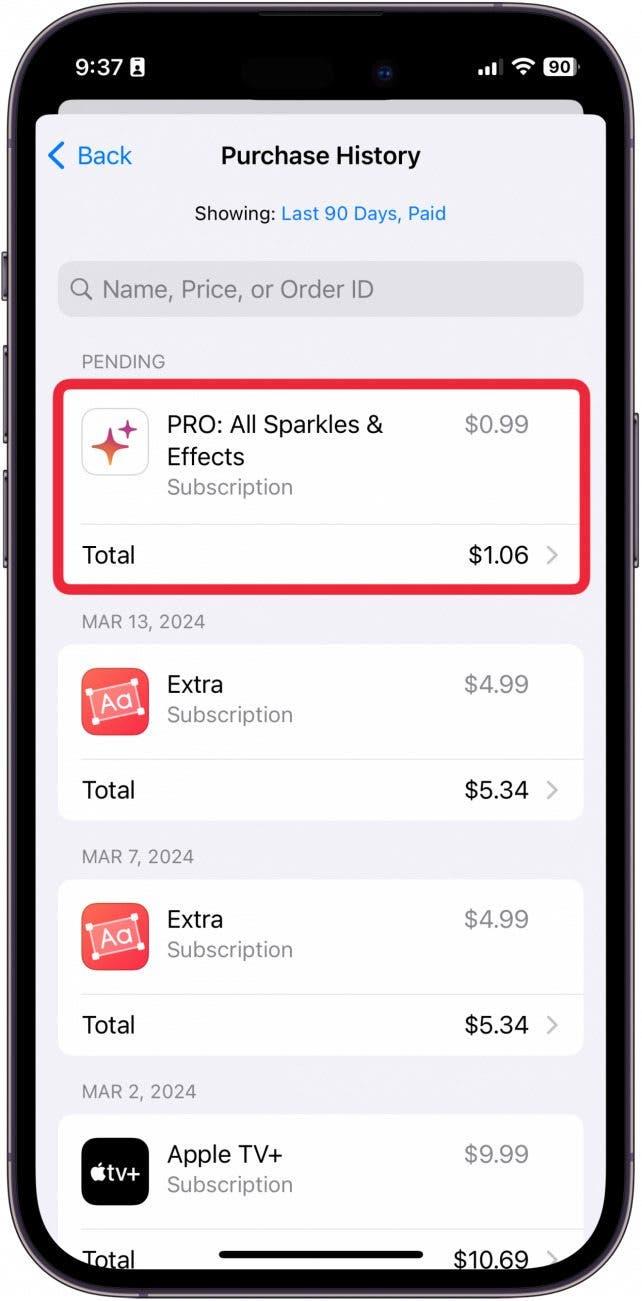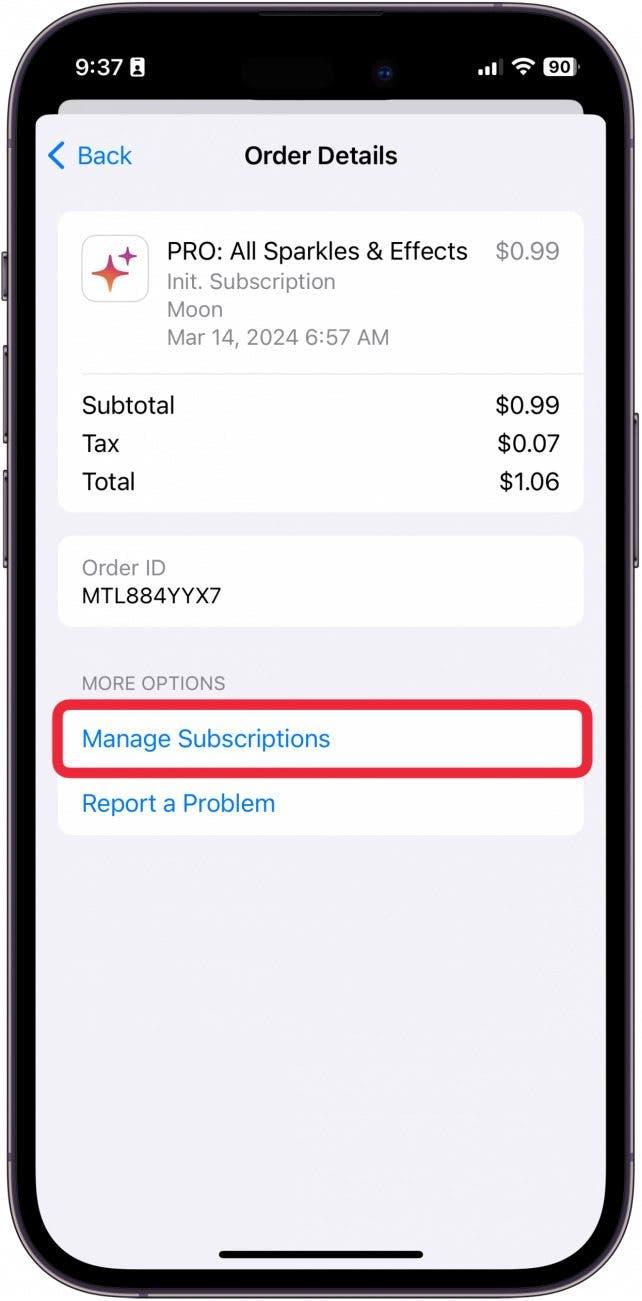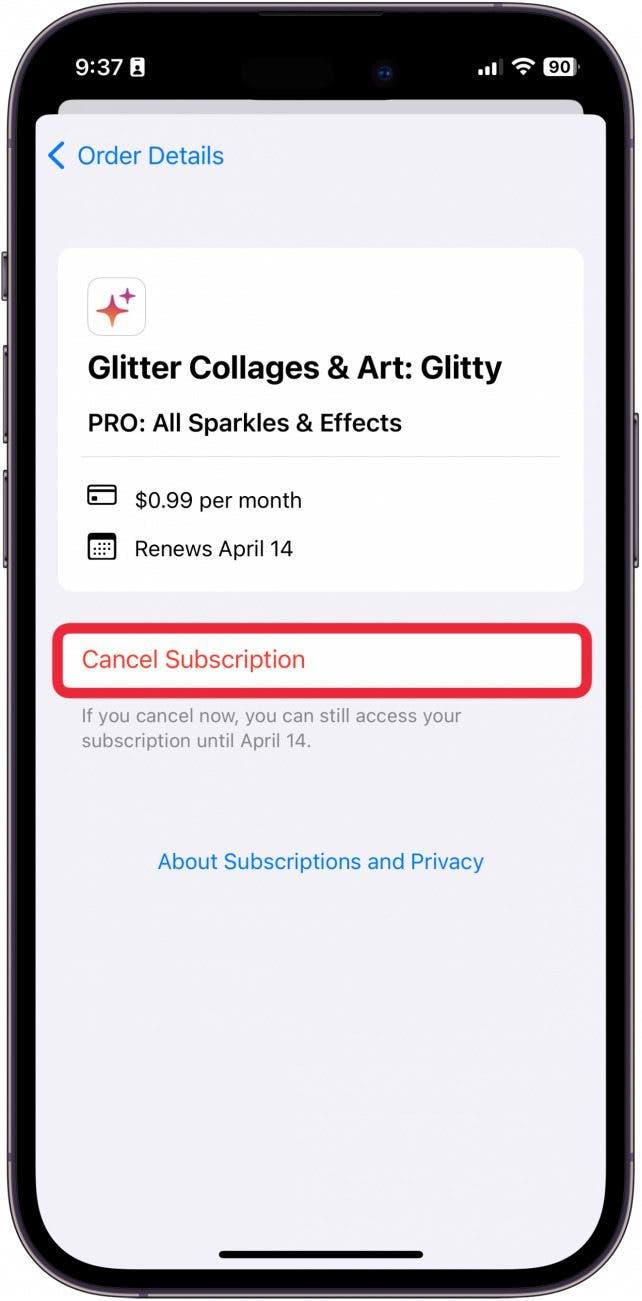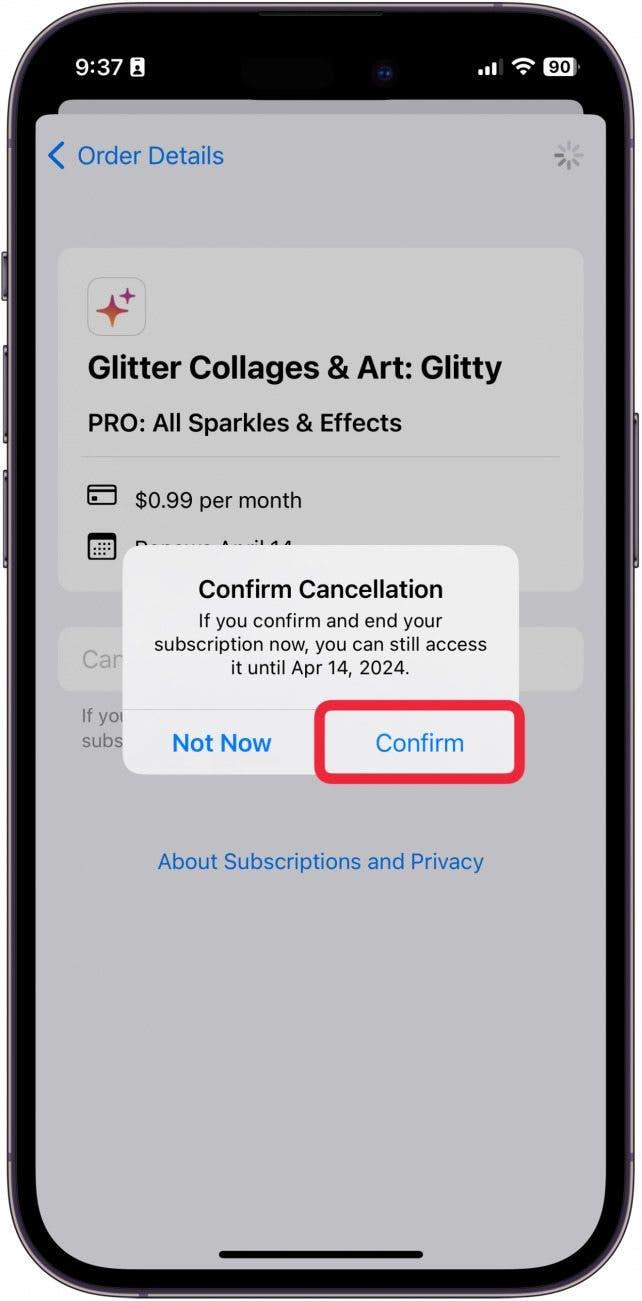Apple släppte nyligen en uppdaterad version av sin programvara som gör att du kan se alla inköp som gjorts med ditt Apple-ID på ett och samma ställe. Det gör det superenkelt att granska alla saker du har spenderat pengar på den senaste tiden och snabbt säga upp prenumerationer på saker du inte vill ha. Jag insåg faktiskt att jag betalade 5,99 USD för en veckoprenumeration som jag inte behöver, allt tack vare det här tipset! Så här fungerar det!
Varför du kommer att älska det här tipset:
- Se alla köp som gjorts med ditt Apple-ID på ett ställe.
- Säg snabbt upp oönskade prenumerationer och spara pengar.
- Kontrollera vad en mystisk debitering på ditt konto var för.
Så här visar du Apples inköpshistorik
Systemkrav
För att kunna utföra detta tips måste du köra iOS 17.4 eller senare. Läs om hur du uppdaterar till den senaste iOS.
Även om det här tipset gör det enkelt att visa din Apple-köpshistorik, är det också ett bra sätt att se hur du har spenderat dina pengar över tiden. Om du gillar att lära dig om nya Apple-funktioner, se till att registrera dig för vår gratisDagens tips!
 Upptäck din iPhones dolda funktionerFå ett dagligt tips (med skärmdumpar och tydliga instruktioner) så att du kan bemästra din iPhone på bara en minut om dagen.
Upptäck din iPhones dolda funktionerFå ett dagligt tips (med skärmdumpar och tydliga instruktioner) så att du kan bemästra din iPhone på bara en minut om dagen.
- Öppna Inställningar på din iPhone.

- Tryck på ditt Apple ID.

- Tryck på Media & inköp.

- Tryck på Visa konto.

- Tryck på Köpshistorik.

- Härifrån kan du se din köphistorik. För att justera den tidsperiod du visar trycker du på den blå texten bredvid «Visar».

- Nu kan du justera datumintervallet för att gå tillbaka så långt som ditt konto har funnits.

- Du kan också sortera efter Kostnad.

- Eller efter Typ av köp.

- Tryck på Tillämpa för att tillämpa filtret.

- Avsluta en prenumeration genom att trycka på den.

- Tryck på Hantera prenumerationer.

- Tryck på Avslut prenumeration.

- Tryck på Bekräfta för att avsluta.

Så här kan du snabbt och enkelt kontrollera din Apple-köpshistorik. Nu behöver du aldrig mer tappa bort irriterande prenumerationer!